-
-
-
Техническое обслуживание принтера
-
-
-
Не удается выполнить печать с устройства iPhone, iPad или iPod touch
-
-
Появляются горизонтальные цветные полосы с интервалом приблизительно 2.5 см
-
В процессе автоматической двухсторонней печати размазываются чернила
-
Неравномерные цвета, размытость, точки или прямые линии на копируемом изображении
-
На копируемом изображении появляется изображение обратной стороны оригинала
-
-
Двухсторонняя печать — (только для Windows)
Драйвер принтера печатает, автоматически разделяя четные и нечетные страницы. Когда принтер закончит печать нечетных страниц, переверните бумагу, следуя инструкциям, для печати четных страниц. Можно также напечатать буклет, который получается, если сложить распечатку вдвое.
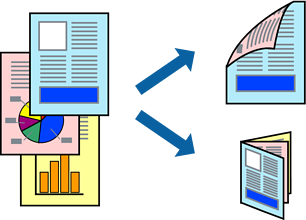
-
При печати без полей эта функция недоступна.
-
Если не использовать бумагу, подходящую для двухсторонней печати, качество печати может снизиться и может возникнуть замятие бумаги.
-
В зависимости от бумаги и данных, чернила могут протекать на другую сторону бумаги.
-
Если утилита EPSON Status Monitor 3 отключена, войдите в драйвер принтера, нажмите Расширенные параметры на вкладке Сервис, после чего выберите Включить EPSON Status Monitor 3.
-
Двухсторонняя печать может быть недоступна, когда доступ к принтеру осуществлен через сеть или принтер совместно используется.
-
Загрузите бумагу в принтер.
-
Выберите файл для печати.
-
Войдите в окно драйвера принтера.
-
Выберите Ручной (Переплет по длинному краю) или Ручной (Переплет по короткому краю) для пункта Двусторонняя печать на вкладке Главное.
-
Нажмите Настройки, настройте соответствующие параметры и нажмите OK.
Примечание:Чтобы напечатать буклет, выберите Буклет.
-
При необходимости можно настроить другие элементы на вкладках Главное и Дополнительные настройки, после чего нажать OK.
-
Нажмите Печать.
После завершения печати с одной стороны на экране компьютера появится всплывающее окно. Выполняйте инструкции, отображаемые на экране.